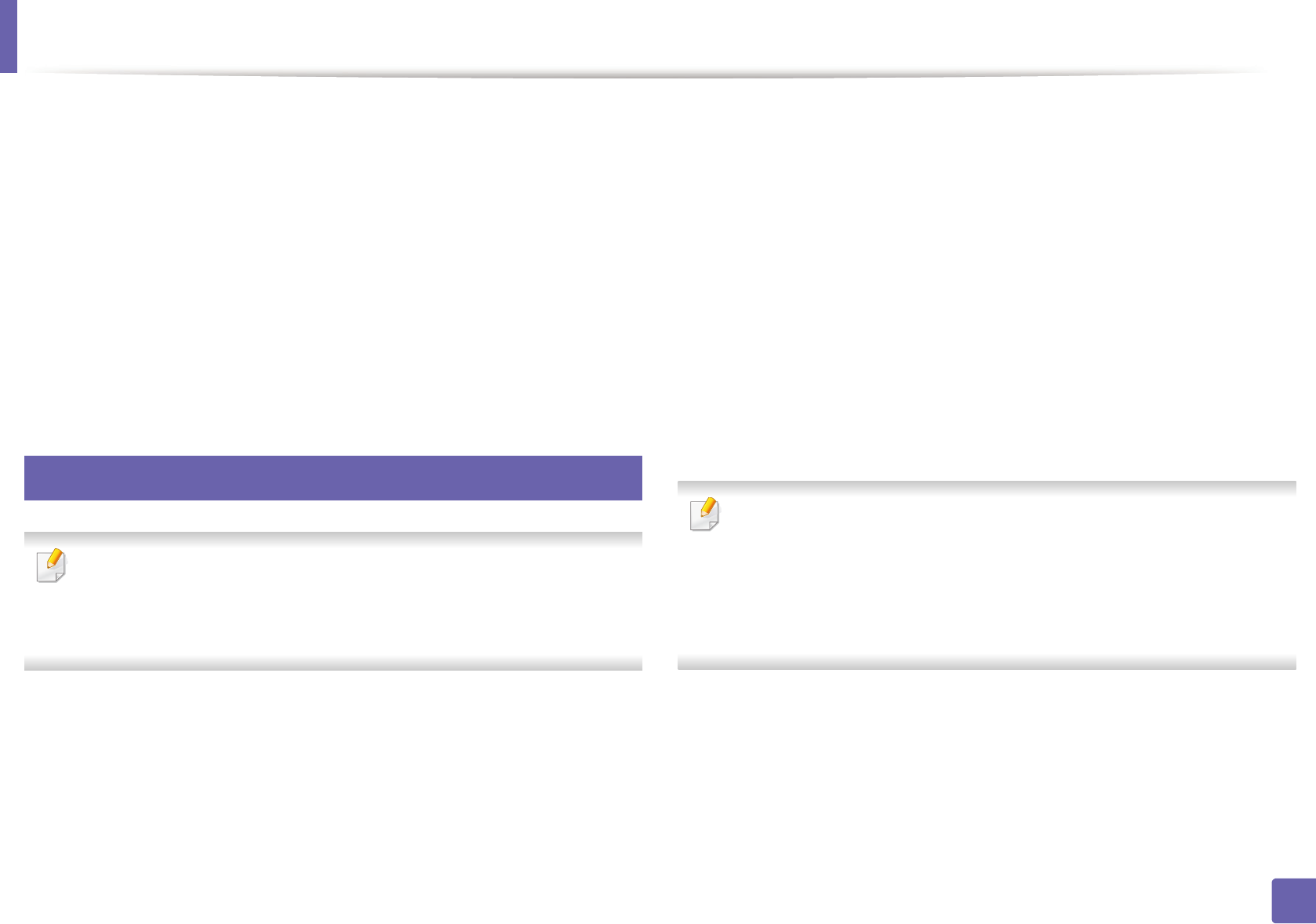-
Het blauwe lampje van de WiFi krijg ik niet aan. Dus hij doet het niet meer wireless
Reageer op deze vraag Misbruik melden
Gesteld op 28-2-2023 om 20:48 -
ik heb per ongeluk geklikt om een groot document af te drukken. Ik wil het annuleren, maar dat lukt niet want het is niet te zien in de Afdrukwachtrij. Probleem is dat mijn printer telkens het document begint af te drukken van zodra ik hem inschakel. Wat kan ik doen? Gesteld op 12-10-2022 om 13:29
Reageer op deze vraag Misbruik melden -
Ik heb per ongeluk geklikt om een groot bestand af te drukken. Het staat niet in de afdrukrij. Ik kan het niet annuleren en de printer blijft het afdrukken als ik hem aanzet. Gesteld op 12-10-2022 om 13:07
Reageer op deze vraag Misbruik melden -
na vervanging van de tonercassette blijft het rode storingslampje 'vervang cassette' branden Gesteld op 27-6-2022 om 12:24
Reageer op deze vraag Misbruik melden -
Printer print eerst oude dokumenten en nu doet hij jniets meer
Reageer op deze vraag Misbruik melden
Gesteld op 17-6-2022 om 17:06 -
ik ben de pincode van de printer kwijt de WPScode vraagt de pc om waar vind ik die? Gesteld op 9-4-2022 om 15:53
Reageer op deze vraag Misbruik melden -
Waarom kan ik geen dik papier door de printer halen Gesteld op 8-3-2022 om 15:22
Reageer op deze vraag Misbruik melden -
Ik heb de cassette verwisseld en sindsdien start de printer op en trekt het bovenste vel ongeveer 3 cm naar binnen. Geeft dan aan dat er papierstoring is. Ik zie niets en ditzelfde herhaalt zich ook wanneer ik "oude" cassette er weer in plaats..!! Help?? Gesteld op 11-1-2022 om 14:14
Reageer op deze vraag Misbruik melden -
Ik wil een groot bestand tussentijds stoppen met het produceren van prints Gesteld op 22-11-2021 om 09:44
Reageer op deze vraag Misbruik melden -
Oranje lampje blijft branden, moet de toner vernieuwd? Gesteld op 18-6-2021 om 13:14
Reageer op deze vraag Misbruik melden -
Na de tonercassette te hebben vervangen blijft het oranje lampje branden Gesteld op 9-2-2021 om 16:08
Reageer op deze vraag Misbruik melden -
Het rode lampje van de toner brandt. Nieuwe toner cartridge geplaatst maar de indicatie dat de toner vernieuwd moet worden blijft branden. Gesteld op 7-12-2020 om 14:16
Reageer op deze vraag Misbruik melden -
Welk besturingsbestand heeft de Samsung Xpress M2022? Gesteld op 19-10-2020 om 14:28
Reageer op deze vraag Misbruik melden -
Op het icoontje van de printer op mijn scherm staat linksonder een oranje soort vinkje. Wat betekend dit ? Gesteld op 5-6-2020 om 11:32
Reageer op deze vraag Misbruik melden -
Hoe kan je een document groter of kleiner afdrukken Gesteld op 27-5-2020 om 10:46
Reageer op deze vraag Misbruik melden -
Na enkele jaren gebruikt is het gekopieerde niet goed leesbaar wat is het probleem Gesteld op 26-5-2020 om 12:14
Reageer op deze vraag Misbruik melden -
ik wil iets afdrukken via mijn iphone6. maar ik krijg de melding geen AirPrint-printers gevonden.En het WPS lampje flikkert blauw Gesteld op 2-3-2020 om 14:23
Reageer op deze vraag Misbruik melden -
Het onderste lampje blijft rood branden. Printer doet het niet. Wat moet ik doen??? Gesteld op 1-2-2020 om 13:07
Reageer op deze vraag Misbruik melden-
Het is al opgelost. Gaf papierstoring aan. Geantwoord op 1-2-2020 om 13:21
Waardeer dit antwoord (1) Misbruik melden
-
-
hoe kan ik de functie dubbelzijdig printen opheffen Gesteld op 5-11-2018 om 13:37
Reageer op deze vraag Misbruik melden-
Wil het ook dolgraag weten!!!! Geantwoord op 5-11-2018 om 15:14
Waardeer dit antwoord Misbruik melden
-
-
hoe kan ik een overzicht krijgen van wat ik gedaan heb met laatste Toner . Deze is snel leeg.
Reageer op deze vraag Misbruik melden
Het geleverde bedrijf v d Toner vraagt dit nu op, Gesteld op 18-10-2018 om 09:06-
Hoe kom ik aan antwoord op deze vraag!!!?? Geantwoord op 5-11-2018 om 15:27
Waardeer dit antwoord (3) Misbruik melden
-
-
mijn printer geeft papierstoring aan
Reageer op deze vraag Misbruik melden
wat kan ik hieraan doen
heb het aan en uit gezet maar nog steeds geeft het storing aan Gesteld op 4-10-2015 om 14:30-
Heb papier weg gehaald zoals uitgelegd en aan en uit gedaan- orange licht blijft branden.
Waardeer dit antwoord (25) Misbruik melden
J. langeler Geantwoord op 7-10-2015 om 17:37
-